痞客幫安裝Google Analytics
痞客邦部落格App這功能真是超方便。
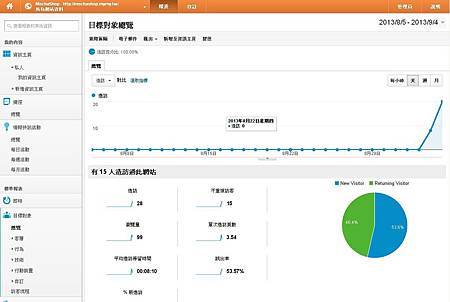
網站名稱:Google Analytics
網站網址:http://www.google.com/intl/zh-TW/analytics/
1.申請Google帳號
2.來到Google分析首頁,點擊建立帳戶。
[使用申請好的Google帳號登入]

3.點選[註冊]

4. A-輸入網站名稱[任意輸入不影響]
5.複製[追蹤編號]本範例為[UA-43777336-1][不管下方追蹤碼、痞客邦有app直接輸入即可]
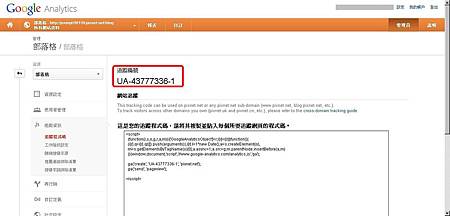
6. A-點選[基本/進階設定]

7.設定完成現在可以回到Google報表看看數據了
[點開自己的部落格 不要關閉 然後到Google看即時報表]即可看到完成安裝的狀態

後記:千萬別像我一開始一樣 把追蹤碼貼在CSS上或者是側欄設定 因為一整個就無效
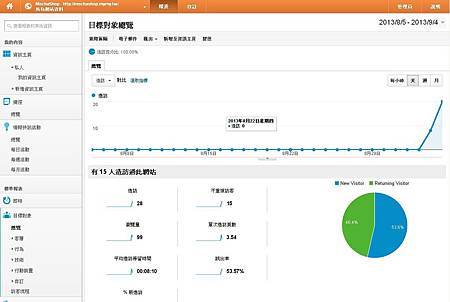
網站名稱:Google Analytics
網站網址:http://www.google.com/intl/zh-TW/analytics/
1.申請Google帳號
2.來到Google分析首頁,點擊建立帳戶。
[使用申請好的Google帳號登入]

3.點選[註冊]

4. A-輸入網站名稱[任意輸入不影響]
B-輸入網站網址[完整的網址]
C-類別[任意輸入不影響]
D-報表時區[台灣]
E-帳戶名稱[任意輸入不影響]
F-資料共用設定[任意勾選、我是全選]
G-以上確認後點選[取得追蹤編號]
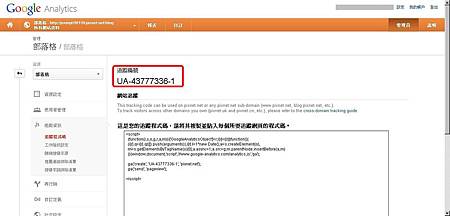
6. A-點選[基本/進階設定]
B-點選[GOOGLE數據分析]
C-輸入剛剛取得的追蹤碼
PS:若無[GOOGLE數據分析]APP請點選旁邊的[安裝更多],找到[GOOGLE數據分析]安裝即可使用
7.設定完成現在可以回到Google報表看看數據了
[點開自己的部落格 不要關閉 然後到Google看即時報表]即可看到完成安裝的狀態

後記:千萬別像我一開始一樣 把追蹤碼貼在CSS上或者是側欄設定 因為一整個就無效


